WhatsApp tarjoaa näppärän integraation Google Driveen , jonka avulla voit tallentaa Chat-varmuuskopiot ilman tallennustilaa. Voit asettaa automaattiset varmuuskopiointivälit etkä koskaan murehdi chat-historiasi menettämisestä. Jotkut käyttäjät kuitenkin ilmoittavat, etteivät he jostain syystä voi varmuuskopioida WhatsAppia Google Driveen. Jos kuulut niihin, tarkista alla luetellut ratkaisut.
Sisällysluettelo:
- Tarkista WhatsApp-asetukset
- Poista chat-varmuuskopiot Drivesta ja yritä uudelleen
- Tyhjennä välimuisti ja tiedot WhatsAppista
- Poista käyttöoikeus ja lisää se uudelleen
- Asenna WhatsApp uudelleen
- Palaa vanhaan WhatsAppin versioon
Miksi WhatsApp ei voi varmuuskopioida Google Driveen?
Jos WhatsApp ei varmuuskopioi chat-historiaasi Google Driveen, muista tarkistaa sovelluksen sisäiset asetukset. Vaihtoehtoisesti voit asentaa sovelluksen uudelleen tai palauttaa sen vanhempaan versioon tai jopa päivittää sen APK:n kautta.
1. Tarkista WhatsApp-asetukset
Ensimmäinen asia on varmistaa, että Google Drivella on tarvittavat oikeudet luoda varmuuskopio Google Driveen. Lisäksi sovelluksessa näyttää olevan häiriö, koska se "unohtaa" Driveen yhdistetyn Google-tilin.
Tässä on mitä sinun tulee tehdä:
- Avaa WhatsApp.
- Napauta kolmen pisteen valikkoa ja avaa Asetukset.
- Valitse Chatit.
- Valitse Chat-varmuuskopio.
- Napauta Google-tiliä (Gmail-osoite) ja valitse tilisi, jos se ei vielä ole siellä. Jos tili on olemassa, napauta sitä vain valtuuttaaksesi pääsyn Google Driveen.
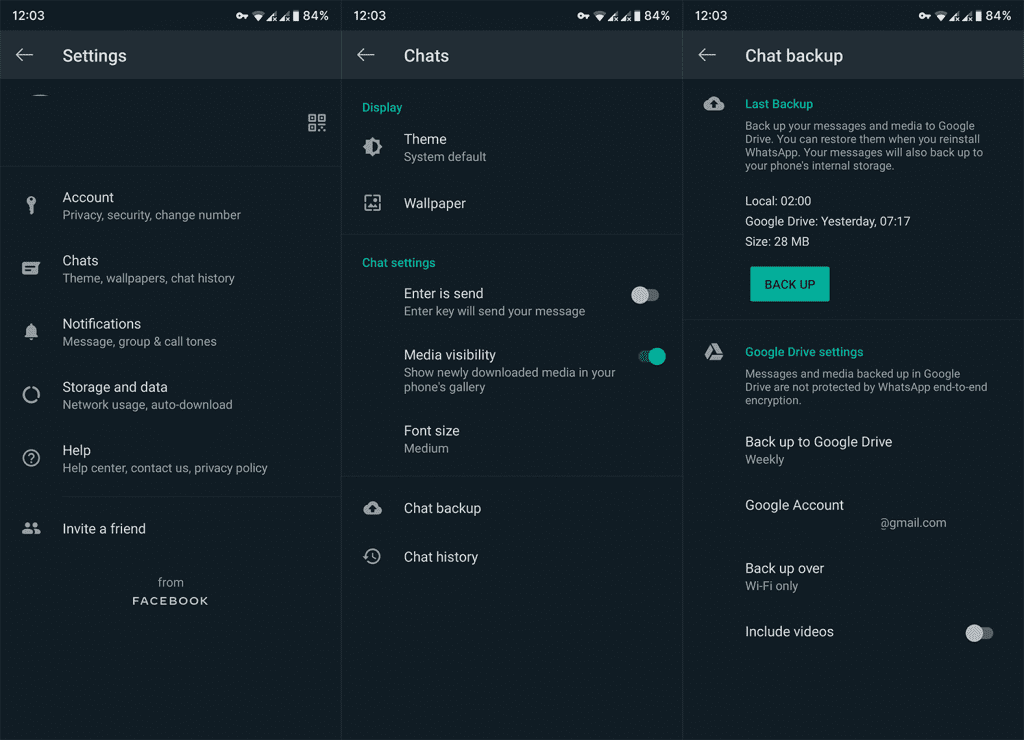
- Napauta Varmuuskopiointi.
2. Poista chat-varmuuskopiot Drivesta ja yritä uudelleen
Seuraava asia, jonka voit yrittää, on chat-varmuuskopion poistaminen asemasta ja uuden luominen. Tässä on mitä sinun tulee tehdä:
- Avaa Google Drive laitteellasi.
- Napauta hampurilaisvalikkoa ja valitse Varmuuskopiot.
- Poista WhatsApp-varmuuskopio ja sulje sovellus.
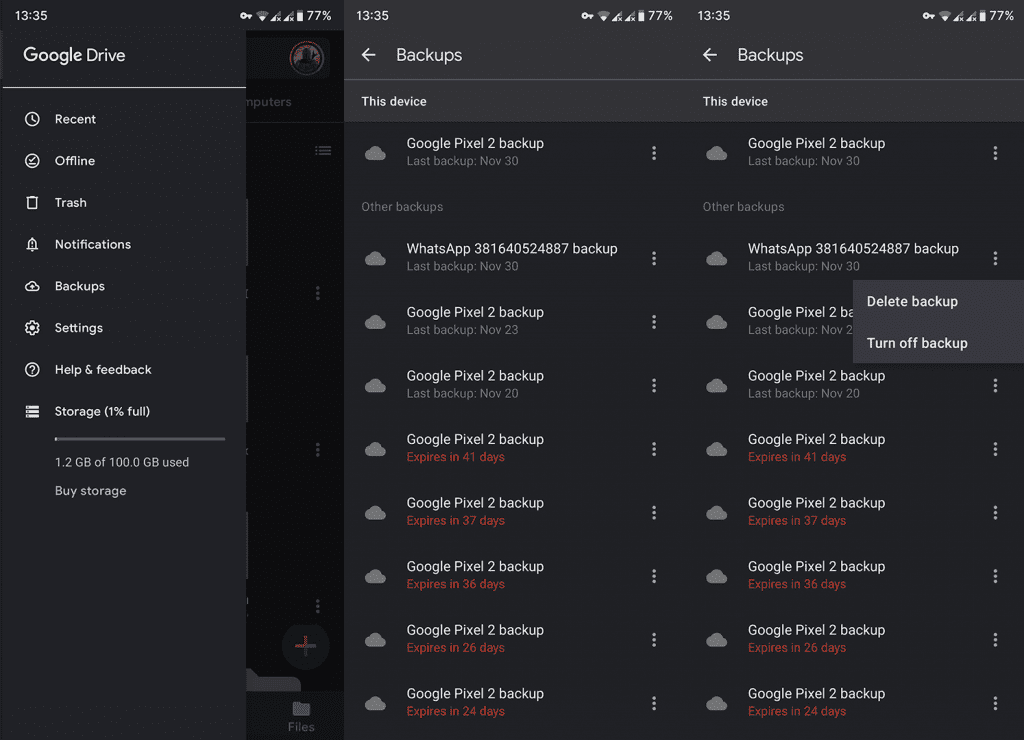
- Avaa WhatsApp ja yritä luoda uusi varmuuskopio.
3. Tyhjennä välimuisti ja tiedot WhatsAppista
Vaihtoehtoisesti voit nollata sovelluksen tyhjentämällä paikallisesti tallennetun välimuistin ja tiedot. On mahdollista, että osa tiedoista on vioittunut, joten sovellus ei toimi tarkoitetulla tavalla.
Noudata näitä ohjeita tyhjentääksesi välimuistin ja tiedot WhatsAppista:
- Avaa asetukset.
- Valitse Sovellukset ja ilmoitukset.
- Valitse Kaikki sovellukset.
- Avaa WhatsApp luettelon alareunasta.
- Valitse Tallennus.
- Tyhjennä välimuisti ja tiedot.
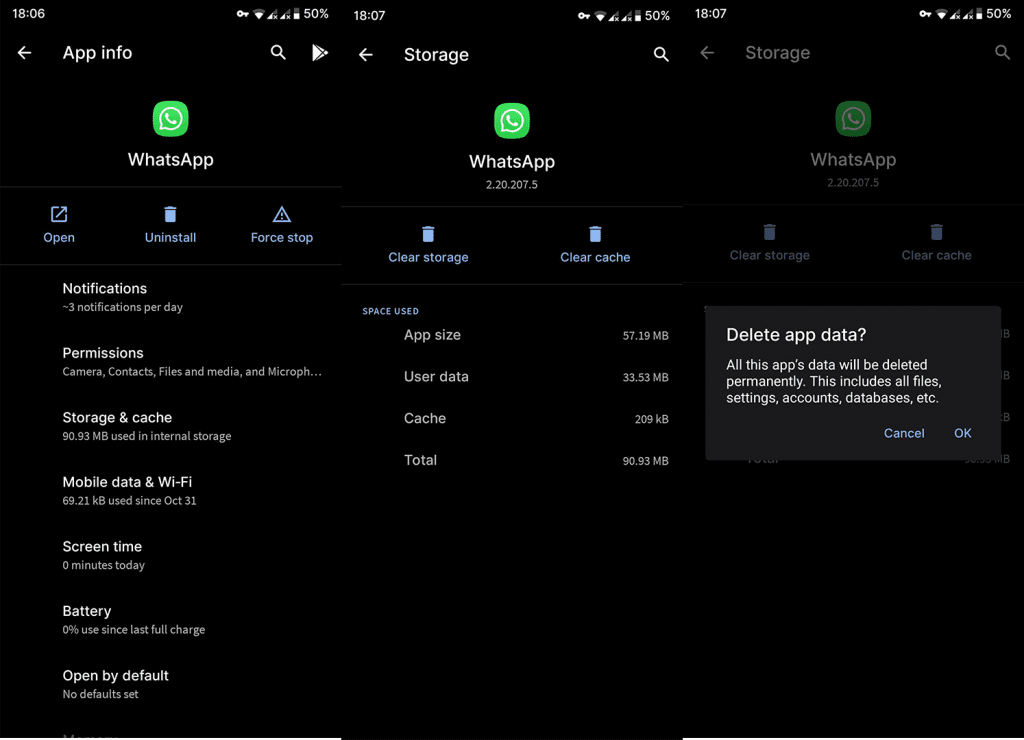
- Käynnistä laite uudelleen ja kirjaudu sisään WhatsAppiin uudelleen.
4. Poista käyttöoikeus ja lisää se uudelleen
Jatketaan. Jos edelliset vaiheet eivät ratkaisseet ongelmaa, voit yrittää peruuttaa WhatsAppille myönnetyn käyttöoikeuden Google-tilisi asetuksista. Kun poistat käyttöoikeuden, myönnä se uudelleen sovelluksen asetuksista.
Seuraa näitä ohjeita peruuttaaksesi WhatsApp-käyttöoikeuden Google Driveen:
- Siirry Google-tilisi asetuksiin täällä .
- Kirjaudu tarvittaessa sisään ja avaa Suojaus vasemmasta ruudusta.
- Vieritä alas ja avaa Kolmannen osapuolen sovellukset, joilla on tilioikeudet -kohdassa Hallinnoi kolmannen osapuolen käyttöoikeuksia.
- Peruuta WhatsAppin Google Driven käyttöoikeus.
- Avaa nyt WhatsApp laitteellasi ja siirry kohtaan Asetukset > Keskustelut > Keskustelun varmuuskopiointi ja napauta Google-tiliä. Myönnä WhatsAppille lupa, jotta se voi käyttää Google Drivea.
- Yritä varmuuskopioida uudelleen.
5. Asenna WhatsApp uudelleen
Vaihtoehtoisesti voit myös yrittää korjata ongelman asentamalla sovelluksen uudelleen Play Kaupasta . On mahdollista, että jotain on vialla, ja ongelmat ovat erityisen ilmeisiä, jos päivitit uudempaan Android-versioon.
Asenna WhatsApp uudelleen seuraavasti:
- Avaa Play Kauppa.
- Etsi WhatsApp ja poista sovellus. Voit myös harkita Beta-ohjelmasta poistumista, koska on mahdollista, että nykyisessä betassa on virhe. Pysy vakaassa versiossa.
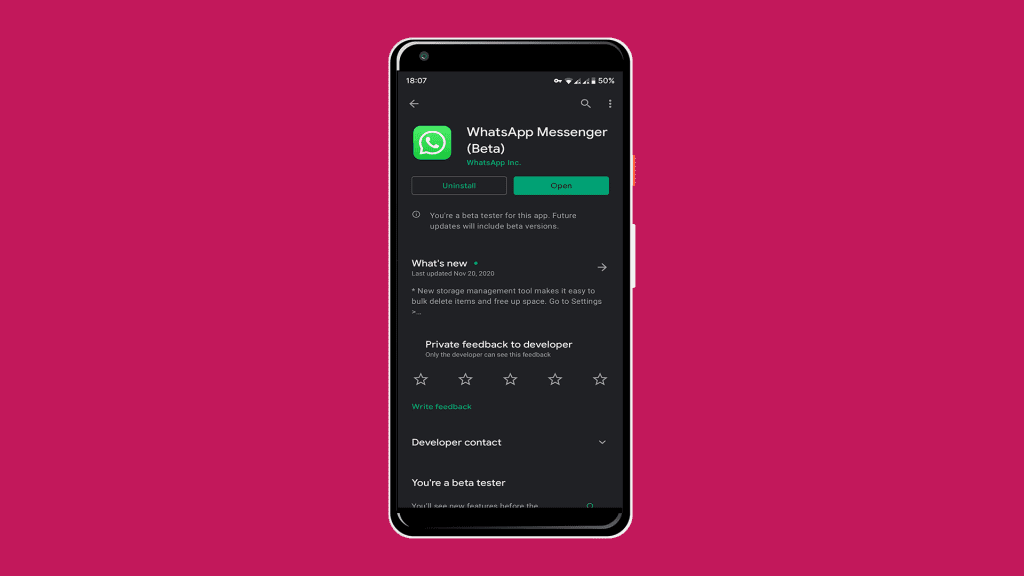
- Käynnistä laite uudelleen ja asenna WhatsApp uudelleen.
- Tarkista parannukset.
6. Palaa vanhaan WhatsAppin versioon
Jos nyt Storen uusin vakaa versio ei toimi sinulle, voit vaihtaa vanhempaan (tai uudempaan) APK-asennuksella. Varmista vain, että pysyt luotettavissa APK-koontisivustoissa.
Asenna vanhempi WhatsApp APK laitteellesi noudattamalla näitä ohjeita:
- Siirry APKMirroriin täältä ja lataa WhatsAppin vanhempi APK-versio. Vaihtoehtoisesti voit kokeilla mitä tahansa muuta versiota paitsi laitteeseesi asennettua versiota. Beta-versiot ovat myös vaihtoehto, mutta suosittelemme niiden välttämistä vakausongelmien vuoksi.
- Poista sovellus ratkaisussa 5 kuvatulla tavalla.
- Salli sovellusten asennus ulkoisista lähteistä.
- Asenna APK, kirjaudu sisään ja etsi parannuksia.
Tätä silmällä pitäen voimme kutsua sitä kääreeksi. Kiitos, että luit ja älä unohda seurata meitä ja muita tämän kaltaisia artikkeleita.
![Xbox 360 -emulaattorit Windows PC:lle asennetaan vuonna 2022 – [10 PARHAAT POINTA] Xbox 360 -emulaattorit Windows PC:lle asennetaan vuonna 2022 – [10 PARHAAT POINTA]](https://img2.luckytemplates.com/resources1/images2/image-9170-0408151140240.png)
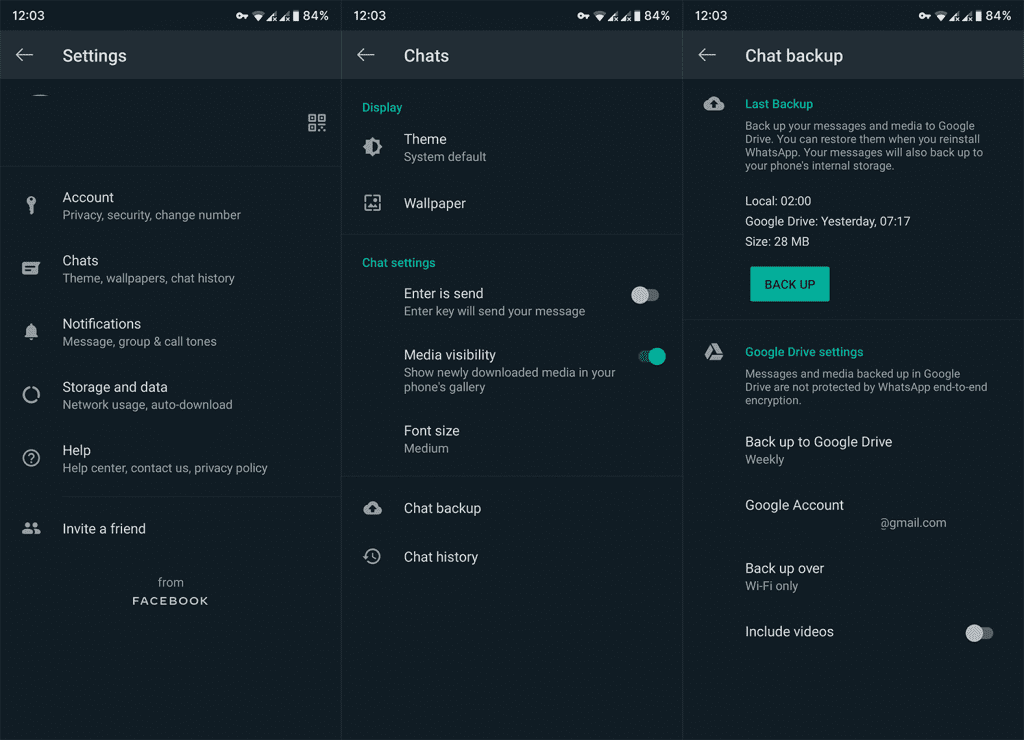
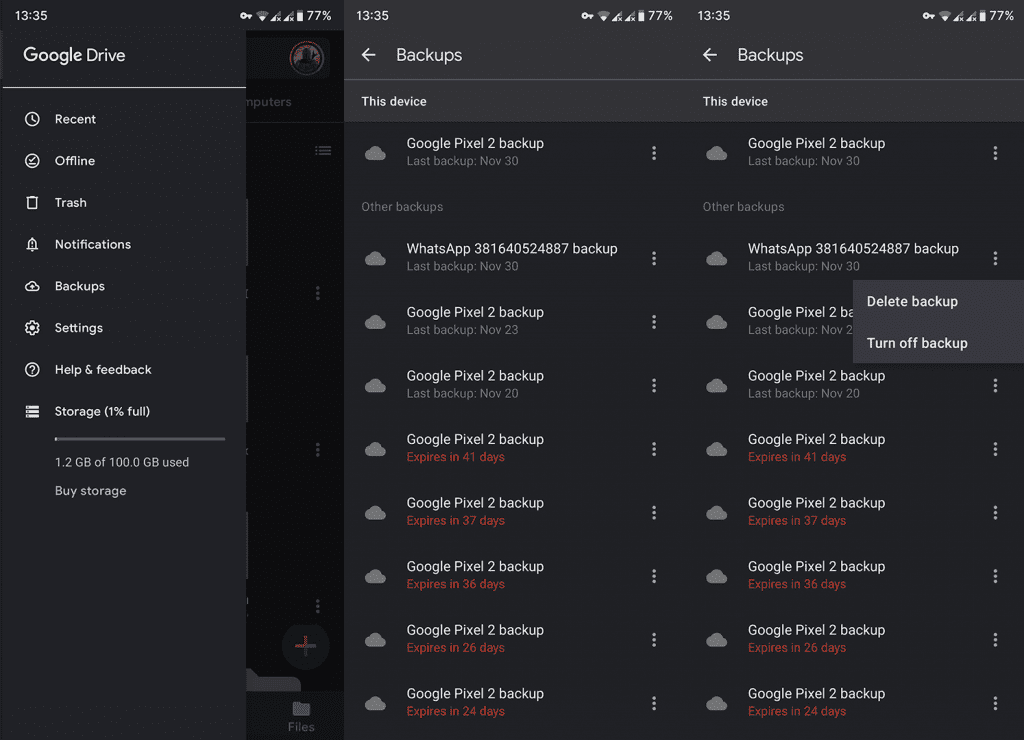
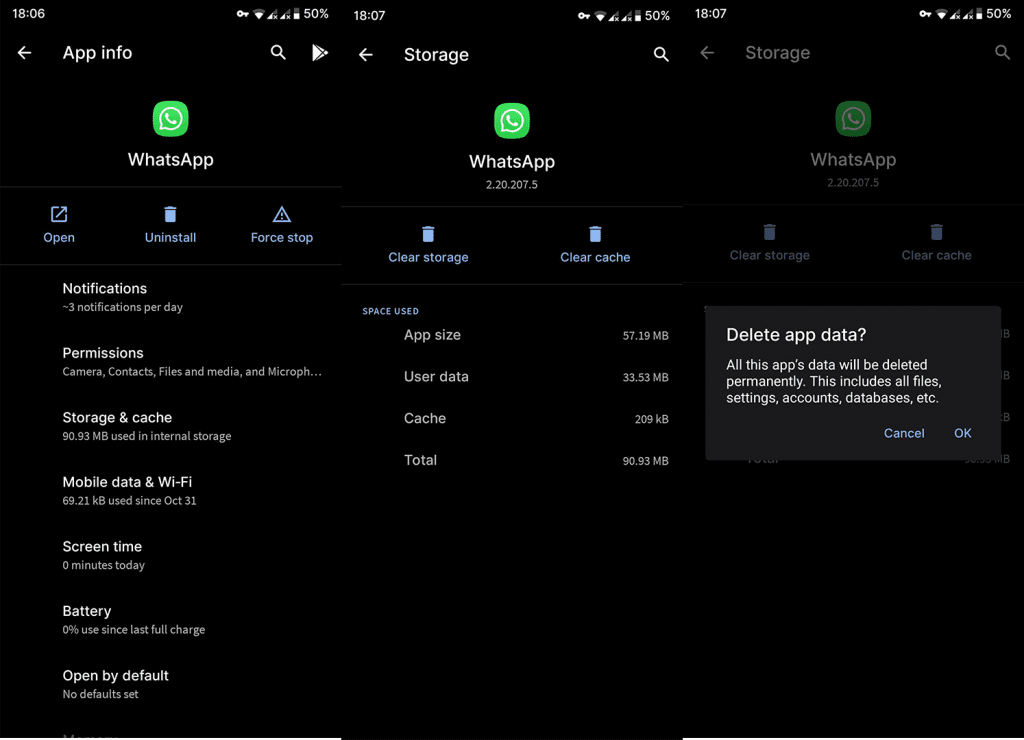
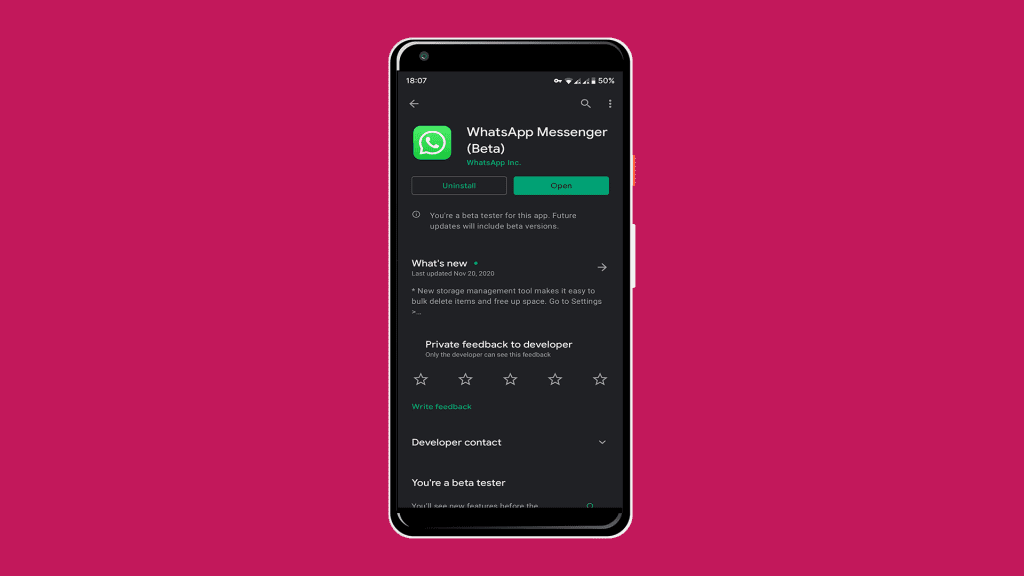
![[100 % ratkaistu] Kuinka korjata Error Printing -viesti Windows 10:ssä? [100 % ratkaistu] Kuinka korjata Error Printing -viesti Windows 10:ssä?](https://img2.luckytemplates.com/resources1/images2/image-9322-0408150406327.png)




![KORJAATTU: Tulostin on virhetilassa [HP, Canon, Epson, Zebra & Brother] KORJAATTU: Tulostin on virhetilassa [HP, Canon, Epson, Zebra & Brother]](https://img2.luckytemplates.com/resources1/images2/image-1874-0408150757336.png)

![Kuinka korjata Xbox-sovellus, joka ei avaudu Windows 10:ssä [PIKAOPAS] Kuinka korjata Xbox-sovellus, joka ei avaudu Windows 10:ssä [PIKAOPAS]](https://img2.luckytemplates.com/resources1/images2/image-7896-0408150400865.png)
